LINEアプリは個人情報の塊。
友だちの情報やトーク履歴が見れるだけでなく、アプリを起動するだけでLINE Payでお金も支払えてしまいます。
そこで、スマホを落としたり誰かに見られた時のためのセキュリティ対策として『パスコードロック』を設定することは実に有効!
 SNS案内人
SNS案内人LINEにパスコードロックしてるだなんて浮気?やましいことでもあるのかな…
パスコードロックを設定していると、周囲から浮気かも?などと誤解されることがありますが、LINEの友だちのためにも自分のためにも気にせずロックをした方がいいですよ!
LINEのパスコードロックとは?
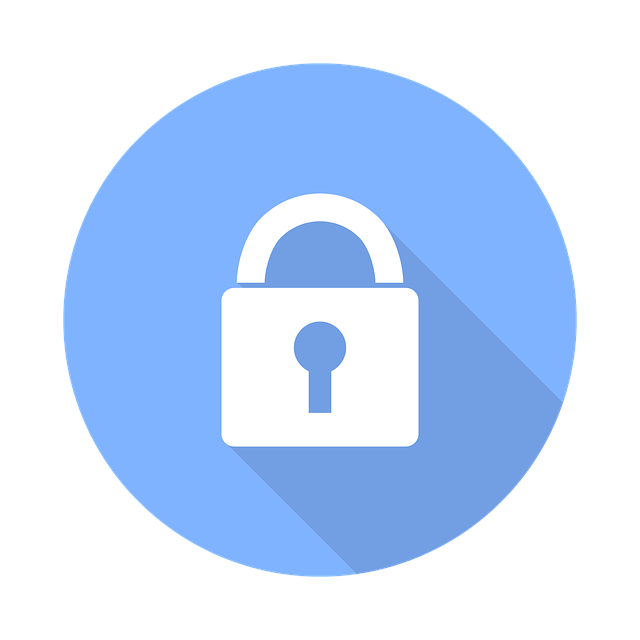
LINEのパスコードロックとは、スマホやiPadなど端末の「ロック」とは別に、LINEアプリ起動時にもロック画面が表示されてパスコード入力を要求するものです。
パスコードロックを設定するメリット
LINEのパスコードロックを設定すると、端末ロックとアプリロックで二重のロックになるため、セキュリティ対策になることが大きなメリットです。
また子供がスマホで遊んで友だちにスタンプ送っちゃた!勝手に好きな人にメッセージを送られてた!など、第三者による誤操作を防ぐこともできます。
パスコードロックしたらどうなる?
LINEにパスコードロックを設定すると具体的に以下のようになります。
- 端末起動時のロックとは別に、LINEアプリを起動した際にもロック画面が表示される
- ロックを解除できないとトークやLINE Payが使えない
- 新規メッセージの通知はロックしていても設定通りに表示される(内容表示やサムネイル表示)
- 通話が来た時は、ロックなしで応答できる
LINEでパスコードロックを設定する方法
では、実際のLINEアプリの画面でパスコードロックの設定方法を紹介します。
パスコードロックを設定する手順
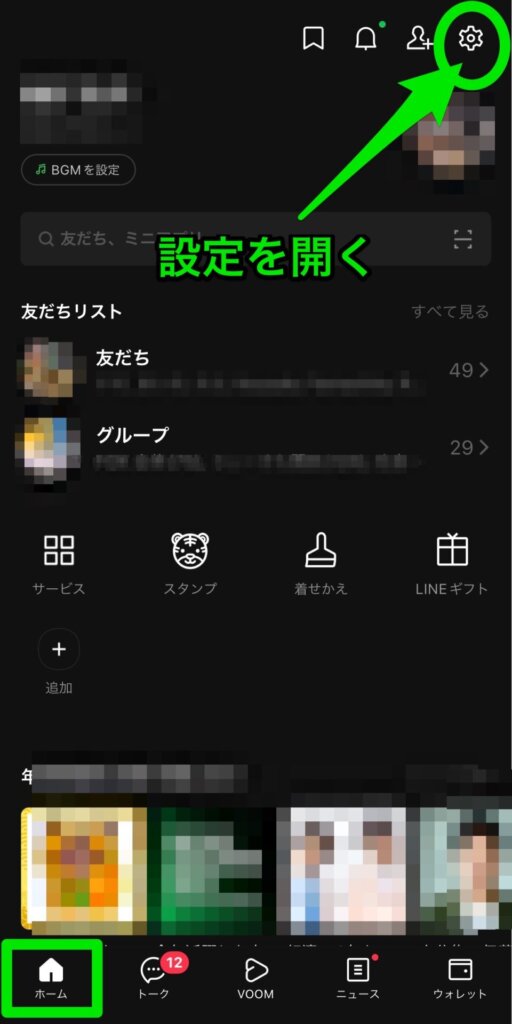
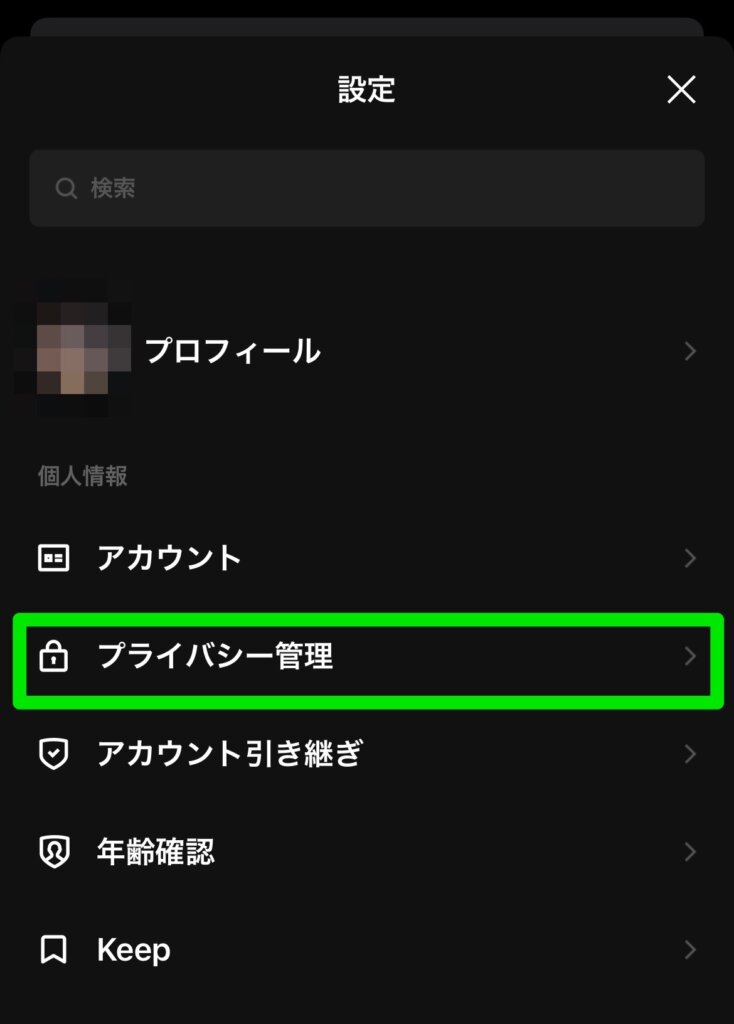
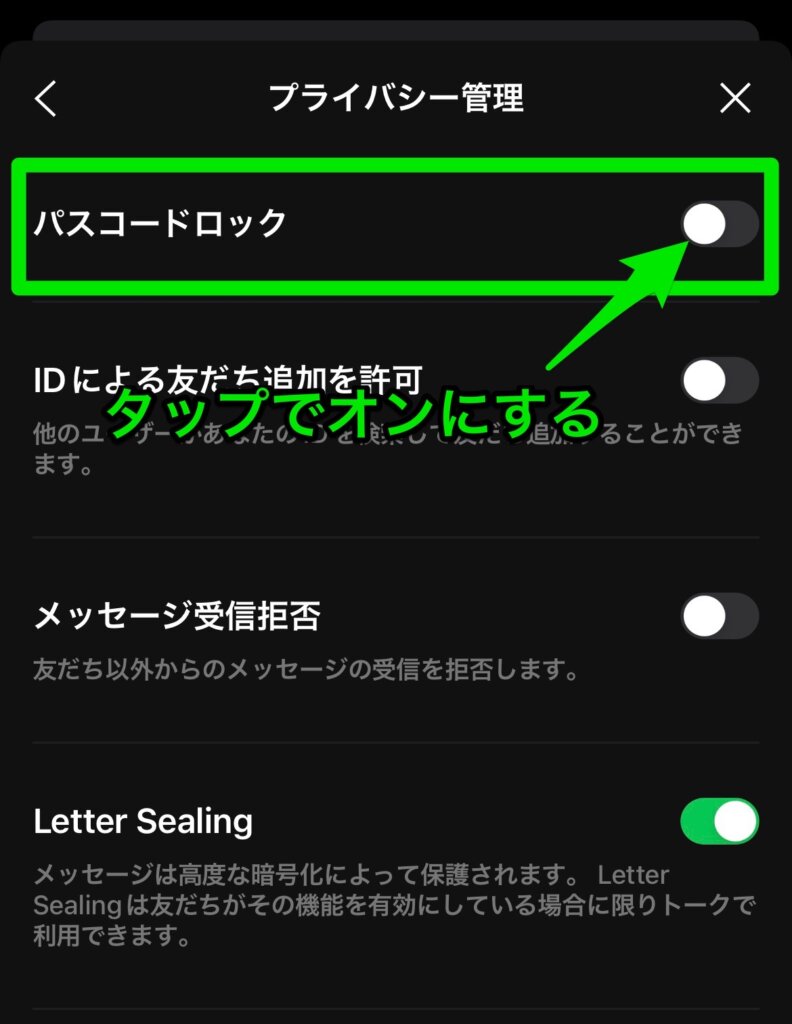
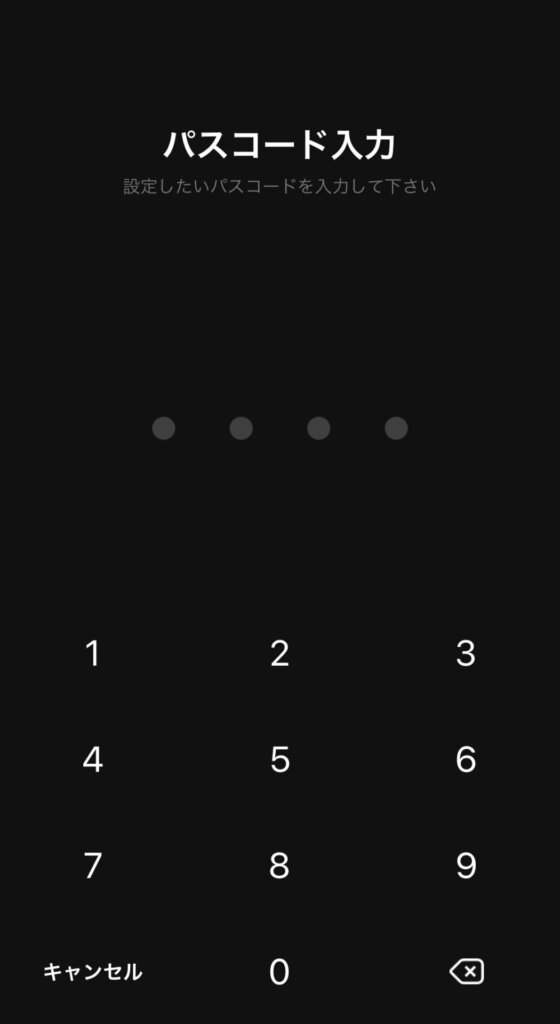
 SNS案内人
SNS案内人パスコードを忘れてしまうと、アカウント引き継ぎ同様で、トーク履歴が消えちゃったりして結構面倒。設定したパスコードは忘れないように!
Face IDやTouch IDをオンにする方法
LINEのパスコードロックでも、設定をオンにすればFace IDやTouch IDが利用できます。
Face IDやTouch IDをオンにするには、まずパスコードロックを設定する必要があります。
パスコードロックを設定してから再度「設定>プライバシー管理」までいくと「Face IDやTouch ID」の設定項目が表示されるようになるので、そこでオンにすればOKです。
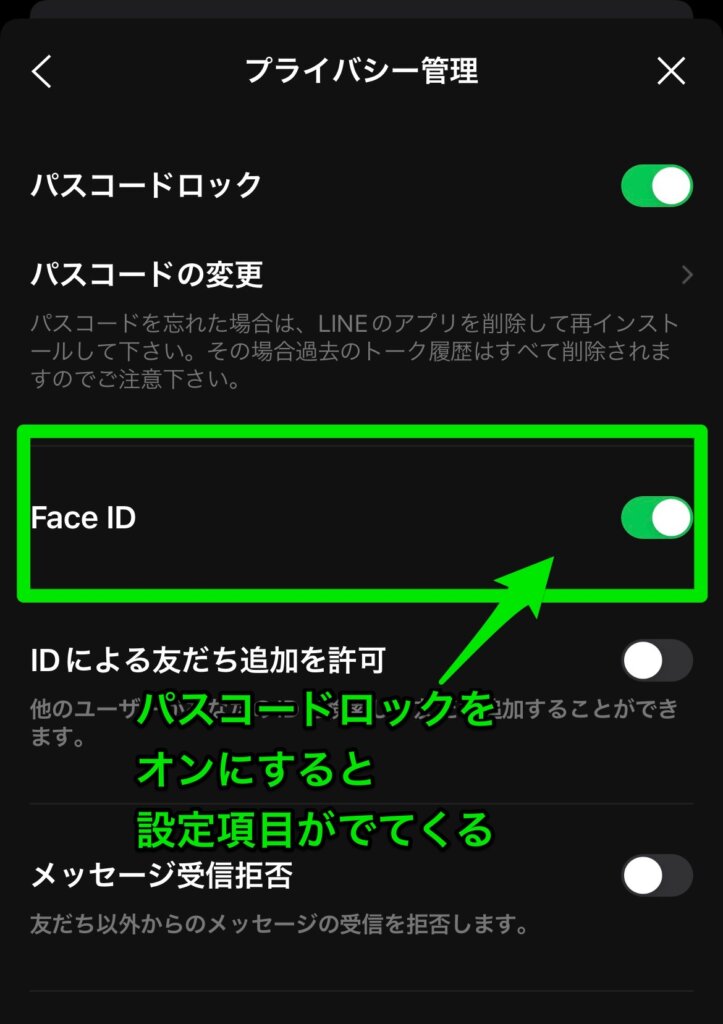
パスコードロックを変更する手順
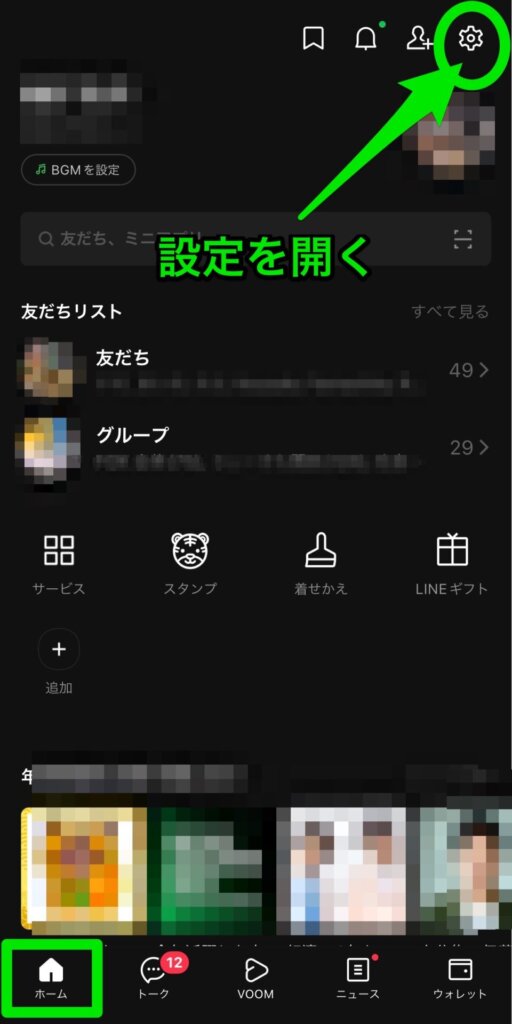
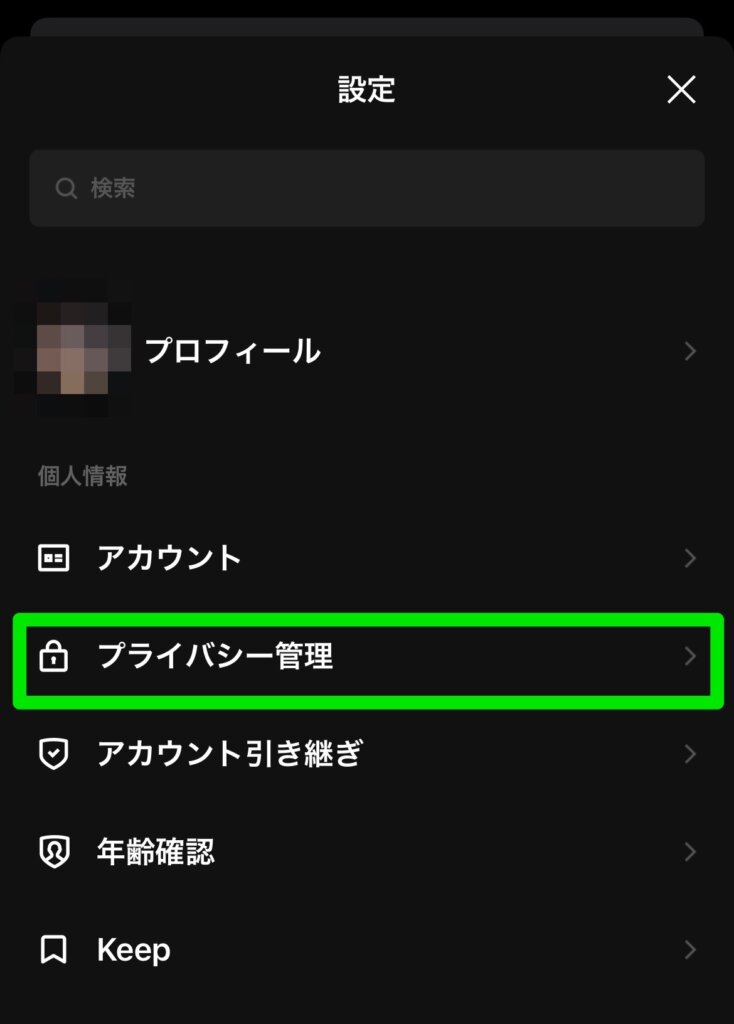
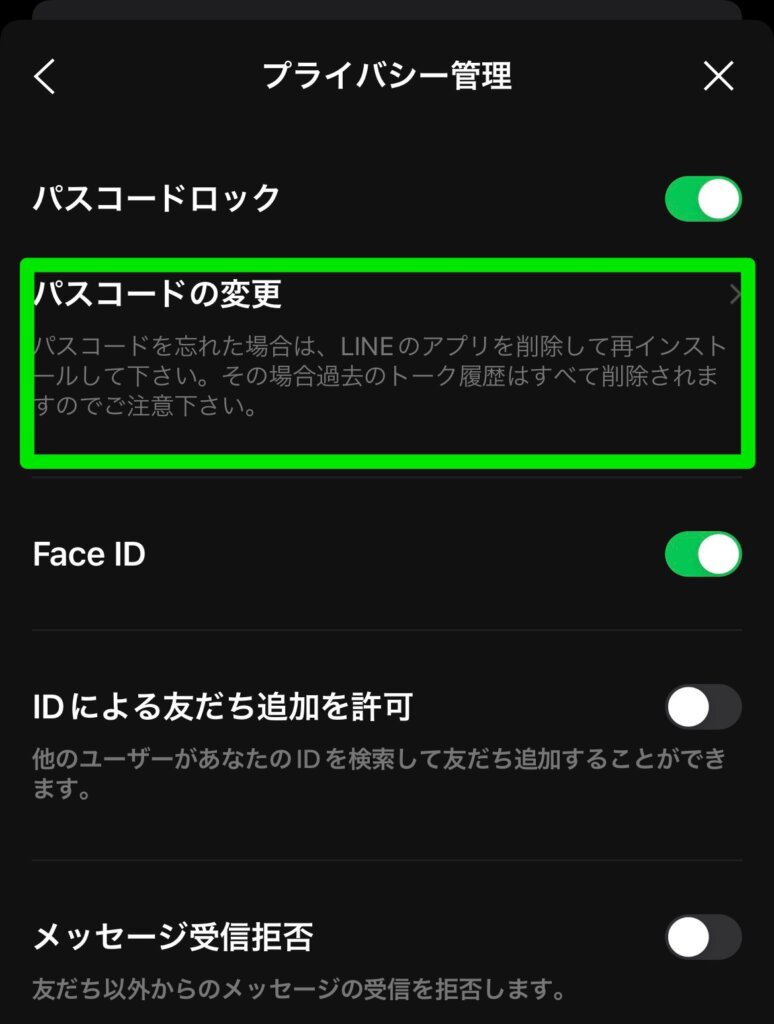
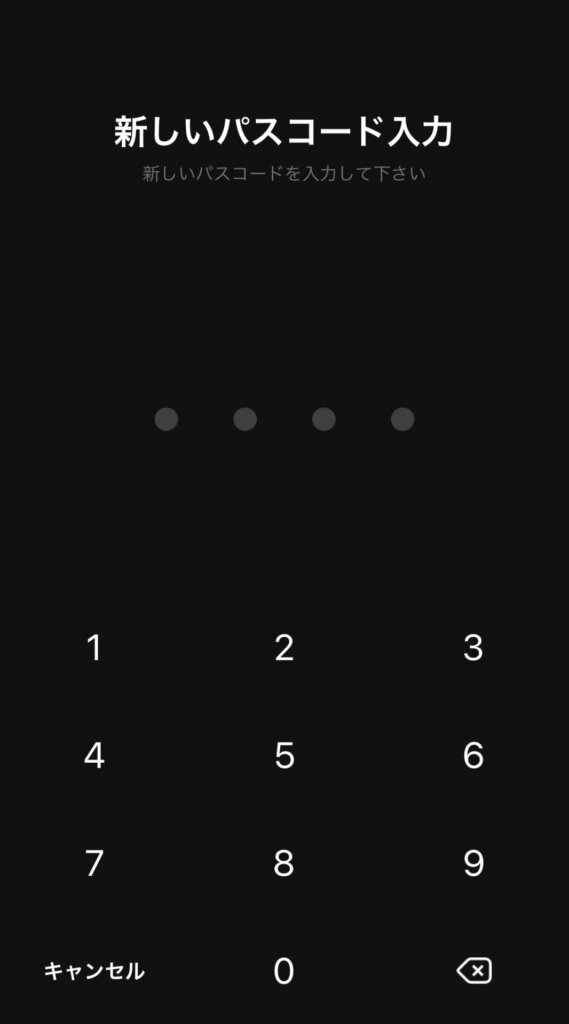
LINEでパスコードロックを解除する方法
パスコードロックの解除はLINEアプリを開ける状態であれば、[パスコードロック]をオフにするだけです。

しかしパスコードを忘れてしまった場合や、どうしてもLINEを開きたい場合には裏技があるので紹介します。
パスコード忘れた!今すぐ解除する裏技【注意あり】
パスコードを忘れてしまった場合は、LINEアプリのアンインストール→再インストールで解除できます。
ただし注意点として、自分のLINEアカウント情報がわからない人は、アンインストールしてしまうと再ログインすることができません。
またログインし直すことでトーク履歴は全て削除されるため、日頃から残したいトークのバックアップを取るなどの対策が必要です。
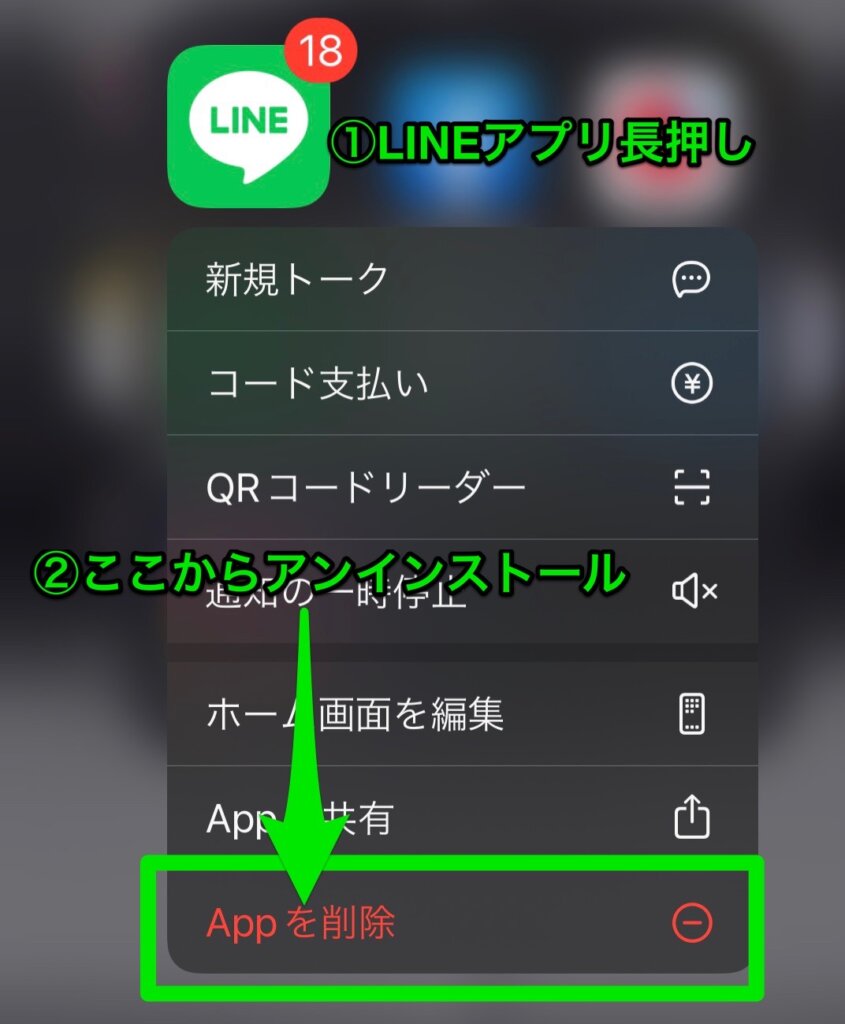







コメント